Leser du dette blogginnlegget på en Mac? Vil du fortsette å lese den på iPhone eller iPad? Med Web2Go kan du stråle den direkte til Safari på din iOS-enhet. Slik fungerer det:
Først installerer du 99-tommers Web2Go-appen for iPhone, iPad eller iPod Touch. det er en universell app. Deretter går du til Mac App Store og installerer den gratis Web2Go companion-appen for Mac.
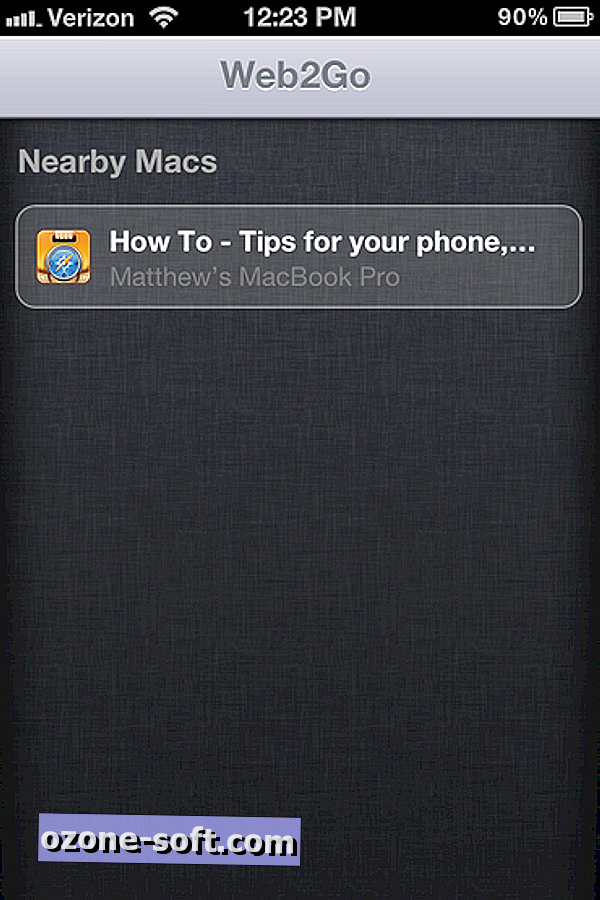
Når du har begge appene installert og har Web2Go på Mac-en din, kjører i bakgrunnen (åpner et lite ikon i menylinjen på Mac-maskinen din når du kjører), åpner du Web2Go på iPhone eller iPad. Hvis både din Mac og iPhone eller iPad er på samme Wi-Fi-nettverk, registrerer iOS-appen når den startes, automatisk Mac-en. Du får se en knapp som viser tittelen på nettsiden du ser på Mac på Mac med navnet på Mac-en din nedenfor. Trykk på knappen, og Web2Go åpner siden i Safari. Noen ganger når du starter iOS-appen, åpnes den aldri så kort før du tar deg bort til Safari, og sparer deg for å måtte trykke på knappen.
IOS-appen viser bare den nåværende kategorien du ser på. Det er imidlertid plass på skjermen, for at det skal vises flere faner eller vinduer, men slik funksjonalitet blir dessverre ikke tilbudt.
Web2Go kan bare gjøre forbindelsen når din Mac og iOS-enhet er på samme Wi-Fi-nettverk. Selvfølgelig kan du alltid stråle en webside til iPhone og åpne den i Safari på Wi-Fi-nettverket før du drar ut, slik at du kan fullføre artikkelen når du er utenfor nettverket ditt.
Web2Go støtter Chrome, Firefox og Safari på din Mac. Jeg la merke til en merkelig oppførsel på min Mac da jeg hadde appen åpen på min iPhone. Med flere nettlesere åpne, ville det forlate Firefox - min standard nettleser - alltid på toppen. Bare å stenge appen på min iPhone stoppet oppførselen på min Mac.
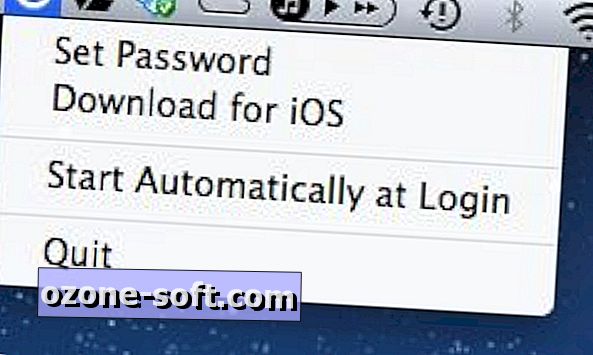
Til slutt kan du bruke Web2Go Mac app til å passordbeskytte iOS-appen. Klikk på Web2Go-ikonet i menylinjen, og velg Angi passord fra menyen. Deretter må du skrive inn dette passordet etter å ha trykket på knappen i iOS-appen for å åpne en side i Safari.
(Via AddictiveTips)













Legg Igjen Din Kommentar